
Finition 3D
|
Finition 3D |
Accès icône: 
Localisation: 2D/3D\Finition 3D
Développement :
Les différents types de finition
Réaliser, de manière automatique, la finition d’une pièce de forme, à l'aide d'une fraise hémisphérique ou torique, dans un volume limité.
Cette finition pourra être éventuellement suivie d'une reprise 3D, dans les zones inaccessibles à l'outil utilisé pour la finition 3D.
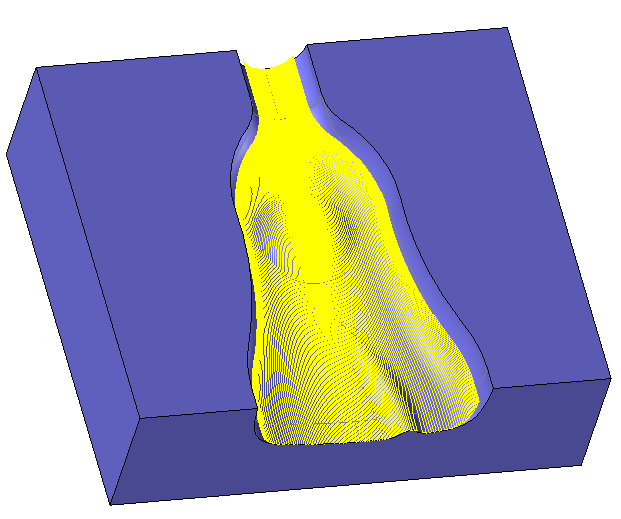
Les opérations de finition s'appuient directement sur le modèle facétisé de la pièce finie, en prenant en compte les zones inaccessibles à l'outil.
Les trajectoires sont calculées en automatique sur l'ensemble de la zone usinable de la pièce, cette zone d'usinage peut être redéfinie par l'utilisateur afin de limiter les trajectoires.
A l'aide du menu 2D/3D ou de la souris ( avec ou sans sélection d'une face avec le bouton droit), sélectionner le menu "finition".
Un bandeau d'icônes apparaît à gauche de l'écran ainsi qu'une étiquette sur la partie graphique.
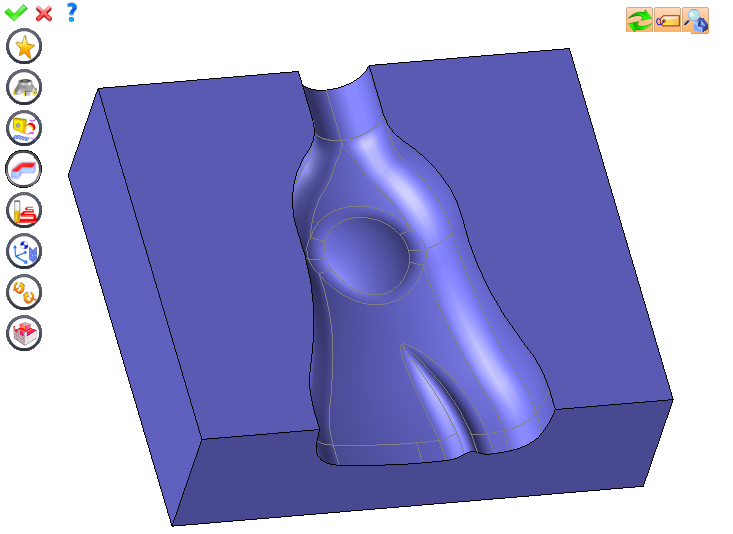
Il est alors possible de modifier des valeurs en
Sélectionnant dans l'étiquette la valeur à modifier. L'étiquette est le tableau représenté dans l'image du dessus en haut à droite. En fait, toutes les valeurs de l'étiquette sont des champs présents dans une des icônes de la partie gauche. Ces valeurs sont placées dans l'étiquette pour un accès plus rapide.
Sélectionnant les valeurs encadrées dans la zone graphique ou en tirant sur les flèches. Comme pour les valeurs de l'étiquette , ces champs sont des champs présents dans une des icônes de la partie gauche. Ces valeurs sont placées dans la zone graphique pour un accès plus rapide.
Ouvrant une des icônes de la partie de gauche.
|
Choisir un favori
Plutôt de que modifier n valeurs, il est possible avec cette option de pouvoir récupérer (ou sauvegarder) des valeurs déjà saisies.
|
|
Choisir l'outil à utiliser
Par
défaut,si l'outil de l'opération précédente peut être utilisé,
celui-ci est re-utilisé pour cette opération (Le nom de l'outil
apparaît alors sur la zone graphique à côté de
Si l'outil précédent ne convient pas
ou si c'est la première opération, il est impératif de sélectionner
un outil pour valider l'opération (
|
|
Définir les conditions de coupe de l'opération
C'est avec cette icône qu'il est possible de modifier les conditions de coupe de l'opération en cours.
|
|
Définir ou ajouter la (les) géométrie(s) à usiner
C'est avec cette icône qu'il est possible de sélectionner (ou ôter) les géométries à usiner. En sélectionnant d'abord la géométrie et en utilisant "Usinage en bout" avec un clic doit de la souris, cette géométrie est automatiquement ajoutée. Il n'est donc pas nécessaire d'accéder à cette icône pour cela.
Définir des limites pour l'usinage
Il est aussi possible d'appliquer des limitations (XYZ ou contour) à l'opération en cours.
|
|
Définir tous les paramètres d'usinage
Chaque usinage a des paramètres particuliers. C'est avec cette icône que nous avons accès à tous les paramètres (comme les surépaisseurs, altitudes, mode de descentes, modes d'usinage, ...)
|
|
Définir des paramètres du fichier Iso
C'est avec cette icône qu'il est possible de définir le commentaire à utiliser pour le code Iso ou de décider des matrices de plans inclinés à utiliser.
|
|
Définir les axes colinéaires
Cette icône est disponible que si la machine courante possède des axes colinéaires. C'est avec cette icône que l'on décidera quel axe sera piloté par l'opération. On pourra aussi décider de la valeur de sortie de l'axe qui restera fixe.
|
|
Permet d’ajouter un axe ou plusieurs axes à l'usinage courant
C’est avec cette icône qu’il est possible de faire par exemple des usinages radiaux, axiaux ou de dépinçer un usinage.
|
|
Définir les propriétés de l'opération
C'est avec cette icône qu'il est possible de définir si par exemple on désire la mise à jour du brut ou bien de demander à calculer le résultat plus tard.
|
|
Valider
Afin de valider l'opération en cours, il suffit d'appuyer sur cette icône de faire un clic droit en dehors de la fenêtre puis utiliser le menu "OK"
|
|
Annuler
Si on désire annuler cette opération, il suffit d'appuyer sur cette icône
|
|
Aperçu
Afficher ou masquer la zone d'usinage. Lorsque celle-ci est masquée, le calcul de cette zone n'est pas effectué et nous avons donc des temps de réponse améliorés.
|
|
Montrer l'étiquette
Permet d'afficher ou masquer l'étiquette de la zone graphique.
|
|
Mise à jour de l'édition
A chaque fois qu'un paramètre est modifié (comme la prise de passe axiale), tous les calculs pour remettre à jour la zone hachurée ainsi que la trajectoire sont déclenchés. Il se peut donc que la modification d'un paramètre devienne longue. Dans de nombreux cas, nous souhaitons modifier plusieurs paramètres avant de remettre à jour les calculs. Il suffit donc dans ce cas, d'appuyer sur cette icône. Dans ce cas, zone hachurée et trajectoire (par exemple) ne seront pas re calculées avant de ré appuyer sur cette icône.
|
Les différents types de finition
Le mode d’usinage par plans parallèles permet d’automatiser la création des parcours en utilisant le même principe que les anciennes machines à copier. L’outil suit la forme numérique à réaliser tel un palpeur suit un modèle en bois, les mouvements de ce palpeur étant verrouillés selon un axe de telle sorte que celui-ci ne puisse se déplacer que dans un plan perpendiculaire au plan XY |
|
Plus particulièrement destiné à la finition des pièces, ce type d'opération consiste à réaliser, de manière automatique, l'usinage d'une pièce, constituée d'un ensemble de faces, en effectuant une suite de contournages pratiquement concentriques, tout en faisant varier l’espace entre chaque passe de façon à conserver une hauteur de crête constante, quel que soit le galbe de la pièce, tout en s’appuyant sur un contour donné par l’opérateur.
|
|
Cette technique permet d’utiliser de meilleures conditions de coupe et donc d’obtenir une meilleure productivité. La vitesse de coupe nécessaire est respectée puisque l'outil travaille rarement en bout, de plus, l'avance reste constante, l'outil ne descendant qu'au moment du changement de plan en Z. |
|
Les faces qui constituent le modèle à usiner sont coupées, par des plans radiaux contenant le segment défini par l'utilisateur dans la courbe guide. Ces plans sont régulièrement espacés d'un pas radial.
L'usinage s'effectue longitudinalement dans la direction de l'axe de révolution. Le mouvement d'entre passe peut être un cycle carré ou zigzag classique, en restant en contact avec la pièce ou non. |
|
Cette technique permet d'usiner une pièce en n'évitant d'avoir des sauts sur la trajectoire, afin d'éviter d'avoir des marques "esthétiques" sur la pièce. Un usinage de type spiral sera donc réalisé. Afin d'éviter les sauts en rapide, la valeur de la crête est donc diminuée pour forcer l'outil à repasser dans les zones qui demandaient ces sauts rapides. Il faut pour cela sélectionner une courbe de départ et une courbe (ou un point) de fin ainsi que leur points d'origine. Ces points d'origine doivent être alignés pour que les spirales de la passe soient calculés au mieux. On peut optimiser la trajectoire pour qu'elle soit la plus "fluide" possible en sélectionnant des courbes intermédiaires.
|
|
Cette fonction est plus particulièrement destiné à la semi-finition des pièces, ce type d'opération consiste à réaliser, de manière automatique, l'usinage d'une pièce, constituée d'un ensemble de faces, en effectuant une suite de contournages concentriques projetés sur la pièce.
L'utilisateur s'affranchit des principaux problèmes de géométrie de pièce tels que :
|
|
![]() Cliquez
sur les différentes zones de l'image ci-dessous
Cliquez
sur les différentes zones de l'image ci-dessous ![]()
Type d'usinage |
|
Tolérance de calcul |
|
Surép. de fond |
|
Surép. latérale |
|
Entre-passes |
|
Hauteur de crêtes |
|
Angle de balayage |
|
|
|
![]() Gestion des visibilités lors
de l'édition de l'opération: cliquez sur les icônes ci-dessous
Gestion des visibilités lors
de l'édition de l'opération: cliquez sur les icônes ci-dessous
![]()
Visibilité de la machine |
Visibilité des posages |
Visibilité de l'outil |
Visibilité des collisions |
Visibilité du brut et du fini |
Visibilité des trajectoires |
|
|
|
|
|